PDF Erişim Reddedildi Engellendi Hatası Çözümü bu makalemizde bulabilirsiniz. Bazen bir pdf dosyasını açmaya çalışırken bir hata oluştu, erişim engellendi veya erişim reddedildi gibisinden hatalarla karşılaşabilirsiniz.
Bu sorun gerçekten sinir bozucu çünkü pdf belgesini açıp okumaya engel oluyor. Fakat bu sorunu kökünden çözmenin bazı garantili yolları mevcut.
Öncelikle karşılaşabileceğiniz hata mesajlarını ve potansiyel çözümleri özetleyelim:
- Adobe Reader PDF dosyasını açarken erişim engellendi hatası veriyor – Eğer Adobe Reader programının korumalı modunu açtıysanız bu hatayla karşılaşabilirsiniz. Bu özelliği devre dışı bırakmak sorunu çözecektir.
- Bu dokumanı açmaya (yada okumaya) çalışırken bir hata oluştu (57) – Genellikle antivirüs programları bu tarz hatalara yol açar. Dolayısıyla antivirüs yazılımınızı geçici bir süreliğine devre dışı bırakarak sorunu aşabilirsiniz.
- Acrobat Reader DC sürümünde erişim engellendi hatası – Bazen bu tip hatalar ortaya çıkabiliyor ve programı güncellemek yani son sürüme yükseltmek yeterli oluyor.
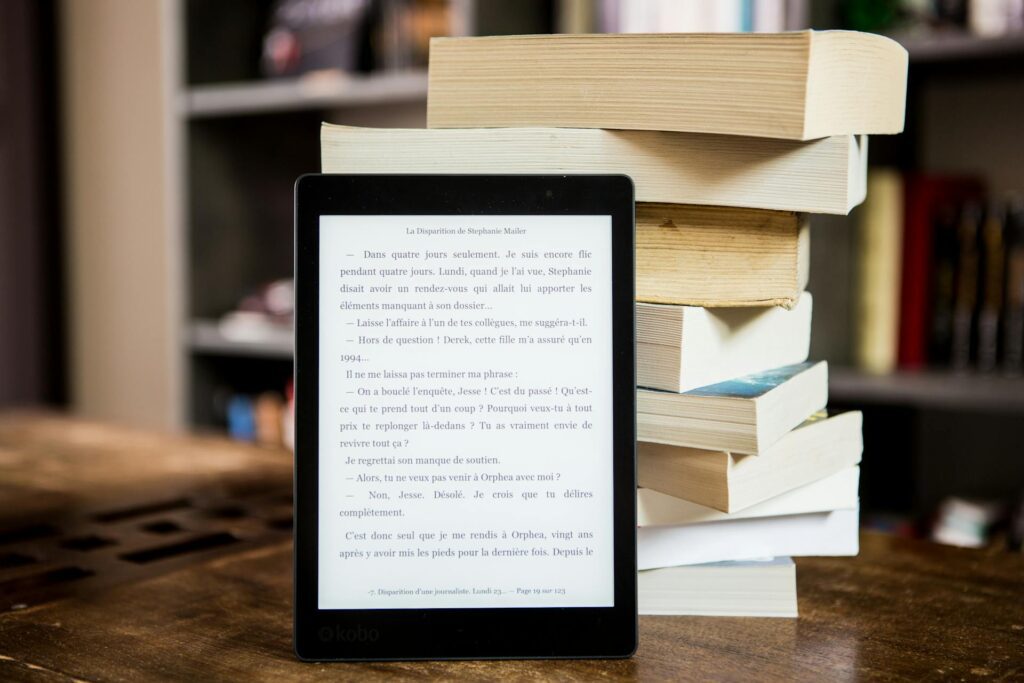
PDF Dosyası Erişim Engellendi Hatası Nasıl Düzeltilir?
Çözüm 1 – Adobe Reader programının Korumalı Mod özelliğini devre dışı bırakın
Belirli PDF dokümanlarını açmaya çalışırken bazı kullanıcılar erişim engellendi hatasıyla karşılaştığını ve korumalı modu kapatarak bu hatayı düzelttiklerini ifade ediyor.
Bazı PDF dosyaları gerçekten virüslü olabileceği için korumalı mod aslında çok işe yarıyor. Fakat bazen de bu tip hata mesajlarına neden olabiliyor. Aşağıdaki adımları uygulayarak korumalı modu geçici bir süreliğine kapatın.
- Adobe Reader programını çalıştırın.
- Şu yolu izleyin: Düzenle > Tercihler > Güvenlik (Gelişmiş).
- Başlangıçta korumalı modu etkinleştirseçeneğinin kutusundaki işareti kaldırın.
Çözüm 2 – Antivirüs programını kontrol edin
Eğer bir hata oluştu ve erişim reddedildi hatasını görmeye devam ediyorsanız, belki de sorun antivirüs yazılımınız olabilir.
Antivirüs programlarının belirli ayarlarından dolayı bazı zamanlar pdf dosyalarını bir tehdit olarak görebiliyorlar ve böylece dosyayı açmanıza engel oluyorlar.

Eğer başınıza böyle bir şey gelirse, antivirüs programını geçici bir süreliğine devre dışı bırakarak tekrar pdf dosyasını açmayı deneyin. Hatta bazen bu bile yeterli olmuyor ve antivirüs programını tamamen kaldırmak zorunda kalabilirsiniz.
Eğer antivirüs programını kaldırınca korumasız kalacağınızdan korkuyorsanız, boşuna endişe ediyorsunuz. Çünkü Windows’un kendi güvenlik yazılımı olan ve Windows’un içinde hazır olarak gelen Windows Defender sizi en az ücret ödediğiniz antivirüsler kadar korur.
Eğer antivirüs programını kaldırmak sorunu çözdüyse, o zaman belki de başka bir antivirüs programına geçmenizin vakti gelmiş olabilir. Sizlere yılın en iyisi olan Bitdefender’ı tavsiye ediyorum.
- İndir: Bitdefender Antivirus
Çözüm 3 – PDF dosyasını başka bir klasöre (dizine) taşıyın
Yine bazı kullanıcıların söylediğine göre dosya yolu yani adresi çok uzun olduğu zaman, erişim engellendi hatası meydana gelebiliyor. Sorunun çözümü için bu dosyayı başka bir klasöre kopyalamak çözüm olabiliyor.
Kısacası hata veren pdf dosyasını masaüstüne taşıyarak oradan açmayı deneyin.
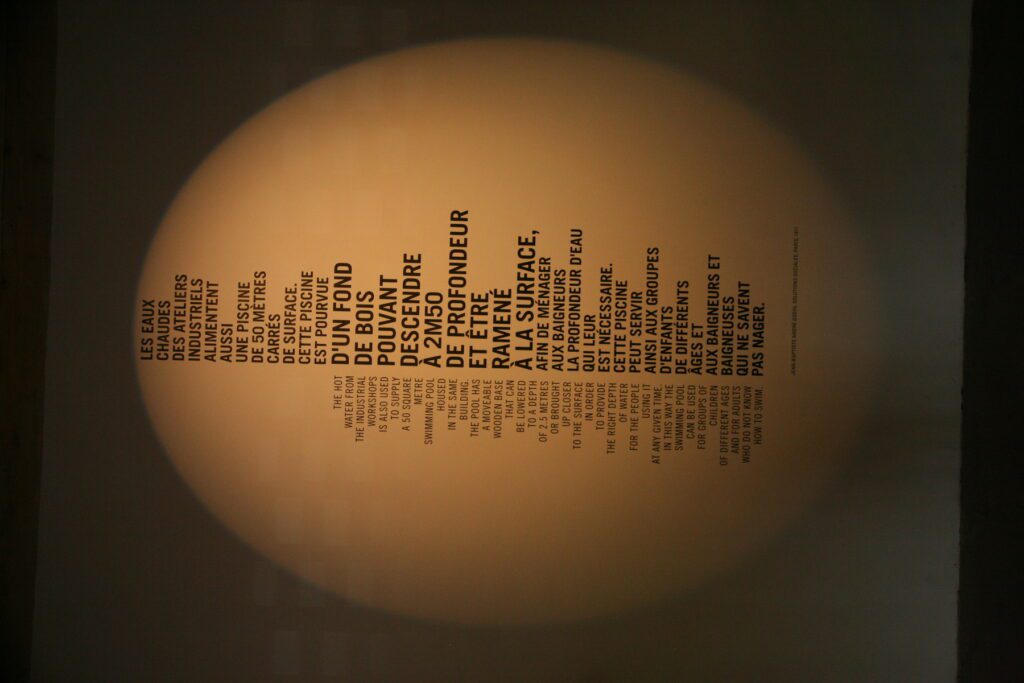
Çözün 4 – PDF dosyasını dire olarak açmayı deneyin
Eğer pdf dosyasını doğrudan doğruya e-posta hesabınıza gelen bir mesaj içinden açmaya çalışıyorsanız, bazen böyle bir hatayla karşılaşmanız mümkün. Çünkü e-posta servisiniz ve pdf okuyucunuz arasında bir uyumsuzluk sorunu yaşanmış olabilir ve bu da hata mesajına yol açabilir.
Sorunun çözümü ise çok basit. Öncelikle e-posta hesabınıza gelen pdf dosyasını masaüstüne indirin yani kaydedin. Ardından indirdiğiniz dosyaya çift tıklayarak açıp okuyun. Kalıcı bir çözüm olmasa bile geçici (anlık) bir çözüm olarak işinizi fazlasıyla görecektir.
Çözüm 5 – Pdf dosyasının tüm özelliklerini ve kişisel bilgilerini silin
Bazen de pdf dosyası içine yerleştirilen kişisel bilgiler ve özelliklerden dolayı erişim engellendi hatası ortaya çıkabiliyor. Bu kişisel bilgileri silerek kolayca çözebilirsiniz.
Aşağıdaki 3 adımı uygulayarak kişisel bilgileri ve özellikleri silebilirsiniz:
- Problemli pdf dosyasına sağ tıklayın ve açılan menüden Özellikler‘e tıklayın.
- Açılan pencerede Ayrıntılarsekmesine tıklayın ve açılan ekranda Özellikleri ve kişisel bilgileri kaldır seçeneğine tıklayın.
- Açılan penceredeki Tamambutonuna tıklayın.
Böylece bu pdf dosyasının özellikleri ve kişisel bilgileri silinmiş bir kopyası oluşturulacak ve bu kopyayı sorunsuz bir şekilde açıp okuyabilirsiniz.
Çözüm 6 – Önizleme panelini devre dışı bırakın
Eğer Dosya Gezgininde Önizleme bölmesi etkinleştirilmiş ise bazen pdf dosyasını açarken erişim engellendi mesajı gösterebilir. Aşağıdaki adımları izleyerek önizleme bölmesini devre dışı bırakarak bu hatayı giderebilirsiniz.
- Problemli pdf dosyasını içeren klasörü açın.
- Görünüm sekmesini açın ve Önizleme bölmesiseçeneğini devre dışı bırakın yani kapatın.
Dilerseniz klavyeden Alt+P kısayol tuşuna basarak da devre dışı bırakabilirsiniz.
Çözüm 7 – Adobe Reader’i güncelleyin yani son sürümü kullanın
Hala erişim engellendi hatası görüyorsanız, belki de sorun Adobe Reader’ın bir arızasıyla alakalıdır. Bu tür arızalar dönem dönem olabilir ve yeni güncellemeler ile genellikle düzeltilir.
Dolayısıyla Adobe Reader programını açarak güncelleme kontrolü yapmanız ve eğer yeni güncelleme çıkmış ise güncellemeyi yapmanız yeterlidir.
Çözüm 8 – Adobe Reader’ı silip yeniden yükleyin
Eğer Adobe Reader’ın kurulumu hasar görmüş ise yani bozulmuş ise, bazen erişim reddedildi hatası verebilir.
PDF Erişim Reddedildi Engellendi Hatası Çözümü
Bu sorunu çözmek için bazı kullanıcılar Adobe Reader programını tamamen kaldırıp ardından yeniden yüklemenin işe yaradığını ifade ediyor. Bir programı tüm dosyalarıyla arkada hiç iz bırakmadan tamamen kaldırmak için IOBit Uninstaller gibi ücretsiz ve Türkçe bir program kaldırıcı kullanabilirsiniz.
Solution 9 – Farklı bir PDF Okuyucu deneyin
Eğer her şeyi yapmanıza rağmen hala Adobe Reader ile aynı hatayı alıyorsanız, belki de basit bir şekilde başka bir pdf okuma programı kullanarak sorunu kökten çözebilirsiniz.
Piyasada Türkçe ve ücretsiz çok güzel alternatifler var. Ben Foxit PDF Reader ve Nitro PDF Reader programlarını tavsiye ediyorum.




